Résoudre les données cellulaires ne fonctionne pas sur iPhone X ou iPhone avec iOS 11
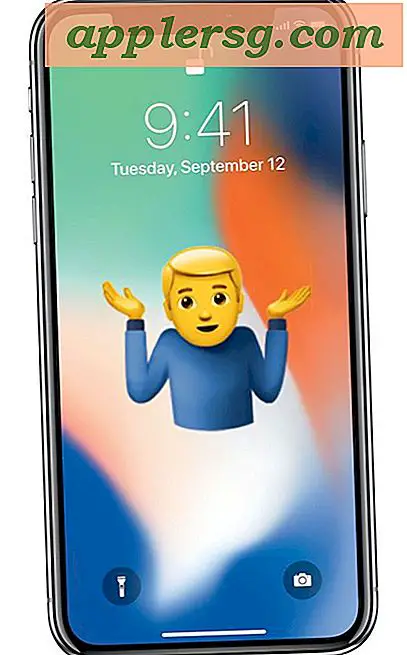
Certains utilisateurs d'iPhone peuvent trouver que les données cellulaires ne fonctionnent soudainement pas. L'impossibilité de transmettre des données cellulaires peut sembler spontanée, et même si vous pouvez toujours passer ou recevoir un appel téléphonique lorsque cela se produit, vous ne pouvez pas envoyer ou recevoir de transmission de données pour des choses comme l'Internet, l'image, les réseaux sociaux, ou utilisez des applications en ligne.
Évidemment, un téléphone portable est le plus utile lorsqu'il a la capacité de se connecter à un réseau cellulaire et de l'utiliser, donc si vous éprouvez une incapacité à utiliser des données cellulaires, vous seriez naturellement perturbé.
Les bonnes nouvelles sont que la grande majorité des problèmes de connexion de données cellulaires sur un iPhone sont faciles à résoudre, et la plupart des incidents sont le résultat d'un basculement accidentel d'un paramètre ou deux (ou quelqu'un d'autre le fait accidentellement, comme un enfant tripotant avec ses parents iPhone). Passons directement à cela et dépanner les données cellulaires iPhone non fonctionnelles.
La réparation des données cellulaires ne fonctionne pas sur l'iPhone
Nous couvrons six conseils principaux pour obtenir une connexion de données cellulaires iPhone fonctionnant comme prévu. Les premières étapes vont s'appliquer à la plupart des gens, surtout si tout d'un coup l'iPhone ne semble pas transmettre de données cellulaires.
1: Assurez-vous que les données cellulaires de l'iPhone sont activées
La première chose que vous voulez faire est de vous assurer que les données cellulaires sont activées sur l'iPhone. Cela peut sembler étrange et même dérangeant en tant que recommandation, mais désactiver les données cellulaires ou activer le mode AirPlane survient plus souvent que vous ne le pensez. Ceci est particulièrement vrai maintenant avec la façon dont la bascule Cellular Data est présentée dans le Control Center personnalisable des nouvelles versions d'iOS, où il est assez facile d'appuyer sur les touches et de ne pas les réaliser.
Tout d'abord, vérifions les données cellulaires:
- Faites glisser le centre de contrôle sur l'iPhone
- Vérifiez que le bouton Données cellulaires est activé (il sera vert s'il est activé)

Ne soyez pas surpris si vous ouvrez Control Center pour découvrir que le logo des données cellulaires est gris plutôt que vert, ce qui signifie que les données cellulaires ont été désactivées.
1b: Et ne manquez pas de vérifier le mode AirPlane aussi ...
Attendez! Lorsque vous êtes dans le Centre de contrôle, vous devez également vous assurer que le mode AirPlane n'est pas activé . Le mode AirPlane désactivera toutes les capacités de réseautage sur un iPhone, y compris les données cellulaires, et donc si vous n'avez aucun accès aux données ainsi qu'une incapacité à faire ou recevoir des appels téléphoniques sur un iPhone, le mode AirPlane est le coupable. . Si le mode AirPlane est activé, désactivez-le.
Vous pouvez également vérifier que les données cellulaires sont activées via l'application Paramètres iOS sur iPhone et que le mode AirPlane est également désactivé.
- Ouvrez l'application Paramètres
- Recherchez "Mode AirPlane" et assurez-vous que l'interrupteur est sur OFF
- Ensuite, choisissez l'option "Cellular"
- Assurez-vous que l'interrupteur à côté de "Cellular Data" est activé en position ON
- Facultatif mais recommandé, faites défiler vers le bas dans les paramètres Cellulaire pour vous assurer que les données cellulaires sont activées pour l'application (s) que vous utilisez régulièrement
Ces deux paramètres sont la raison la plus courante pour laquelle un iPhone ne peut pas se connecter à un réseau cellulaire, transmettre des données cellulaires, ne pas utiliser de réseau, ou si vous vous retrouvez avec un iPhone qui peut passer et recevoir des appels téléphoniques, mais pas utiliser des données quand vous êtes dehors et à propos. Donc, vérifiez les paramètres AirPlane Mode et Cellular Data, pour la grande majorité des problèmes de connexion cellulaire iPhone l'un ou l'autre est la raison pour laquelle.
L'étape facultative mais recommandée ci-dessus est également importante pour non seulement vous assurer que les applications que vous souhaitez utiliser peuvent utiliser des données cellulaires, mais aussi des applications dont vous ne voulez pas. Le refus de certaines applications d'accéder aux données cellulaires peut être un moyen de réduire l'utilisation des données de l'iPhone, mais bien sûr, vous ne voulez pas désactiver cet accès pour les applications que vous souhaitez connecter à Internet.
2: Réinitialiser les paramètres réseau et redémarrer
Certains problèmes liés au réseau peuvent être résolus en réinitialisant les paramètres réseau iOS et en redémarrant. Le principal inconvénient est que vous allez perdre les paramètres réseau personnalisés (comme les entrées DNS) et les réseaux Wi-Fi, ce qui signifie que vous devrez entrer à nouveau les mots de passe réseau wifi et les personnalisations réseau.
- Ouvrez l'application Paramètres
- Aller à "Général", puis sélectionnez "Réinitialiser"
- Appuyez sur "Réinitialiser les paramètres réseau" et confirmez que vous souhaitez réinitialiser les paramètres réseau des appareils
- Laissez les paramètres et redémarrez l'iPhone
Une fois que l'iPhone a redémarré, ouvrez une application comme Safari et essayez de réutiliser les données cellulaires. Cela devrait fonctionner, en supposant que les données cellulaires sont activées de toute façon.
3: Vérifier l'iPhone pour les mises à jour de transporteur cellulaire disponibles
Les fournisseurs de réseaux cellulaires offriront occasionnellement des mises à jour des opérateurs, et même s'il est peu probable que l'évitement de ces mises à jour entraîne un problème de réseau, il ne sera pas difficile de vérifier et d'installer les mises à jour des opérateurs.
- Ouvrez l'application Paramètres et accédez à "Général"
- Sélectionnez "À propos de", si une mise à jour des paramètres opérateur est disponible, une fenêtre contextuelle apparaîtra et vous pourrez l'installer
4: Mettre à jour le logiciel système de l'iPhone avec la dernière version
Une étape de dépannage générique mais utile consiste à vérifier l'installation des mises à jour logicielles du système iOS, si elles sont disponibles pour l'iPhone. Lorsque vous mettez à jour iOS, diverses tâches de maintenance du système sont exécutées sous le capot, et parfois cela peut résoudre des problèmes bizarres. Et c'est une bonne pratique d'installer la dernière version iOS sur la plupart des modèles d'iPhone:
- Sauvegardez votre iPhone sur iCloud ou sur iTunes, ou sur les deux
- Ouvrez l'application "Paramètres" et allez dans "Général"
- Choisissez "Mise à jour logicielle" et si vous voyez une mise à jour vers iOS disponible, installez-la
Assurez-vous toujours de sauvegarder un iPhone avant d'installer une mise à jour de logiciel iOS.
5: Contactez votre fournisseur cellulaire
Si vous avez essayé toutes les étapes de dépannage mais que l'iPhone n'est toujours pas capable de se connecter à un réseau cellulaire, il se peut que vous ayez un problème avec votre fournisseur de services cellulaires. Peut-être que le réseau est en panne, peut-être que vous avez oublié de payer la facture, peut-être qu'un autre problème empêche votre iPhone de rejoindre le réseau cellulaire.
Ces conseils ont-ils fonctionné pour résoudre les problèmes de données cellulaires de votre iPhone? Faites-nous savoir dans les commentaires ce qui a fonctionné pour vous!












